10 modi per risolvere il problema di Google Play Store ha smesso di funzionare
Varie / / November 28, 2021
Stai riscontrando problemi relativi a Google Play Store? Non preoccuparti in questa guida discuteremo di 10 modi in cui puoi risolvere il problema di Google Play Store ha smesso di funzionare e ricominciare a utilizzare Play Store.
Play Store è l'app go-to certificata di Google per tutti i dispositivi con Android. Proprio come Apple ha un "App Store" per tutti i dispositivi che eseguono iOS, Play Store è il modo di fornire di Google i suoi utenti accedono a una varietà di contenuti multimediali, tra cui app, libri, giochi, musica, film e TV Spettacoli.
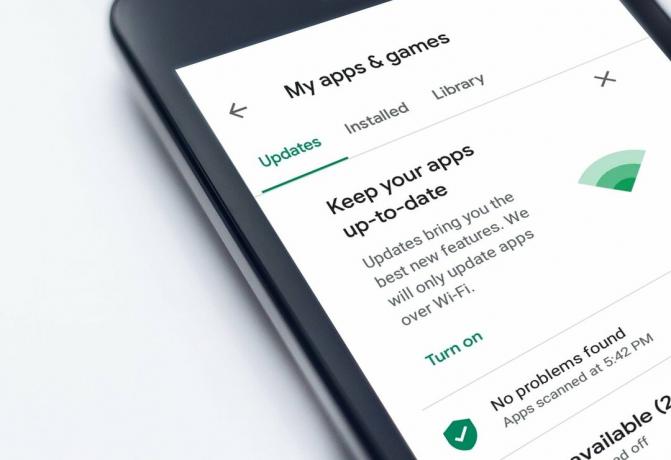
Sebbene il problema del "Play Store ha smesso di funzionare" non sia così evidente tra l'enorme numero di utenti Android, per le persone che lo affrontano, può essere dovuto a una vasta gamma di cause, alcune che possono essere risolte con semplici metodi.
Contenuti
- 10 modi per risolvere il problema di Google Play Store ha smesso di funzionare
- 1. Riavvia il dispositivo
- 2. Controlla la connettività Internet
- 3. Regola data e ora
- 4. Forza l'arresto di Google Play Store.
- 5. Cancella cache e dati dell'app
- 6. Cancella cache di Google Play Services
- 7. Disinstallazione degli aggiornamenti
- 8. Ripristina le preferenze dell'app
- 9. Rimuovi proxy o disabilita VPN
- 10. Rimuovi e poi riconnetti l'account Google
10 modi per risolvere il problema di Google Play Store ha smesso di funzionare
Gli utenti potrebbero riscontrare problemi nell'apertura di app associate a Google o potrebbero avere problemi a scaricare o aggiornare app dal Play Store. Tuttavia, esistono vari passaggi di risoluzione dei problemi per risolvere il problema. I più efficaci sono discussi di seguito.
1. Riavvia il dispositivo
Una delle soluzioni più basilari e preferibili per rimettere tutto a posto per quanto riguarda eventuali problemi nel dispositivo è riavvio/riavvio il telefono. Per riavviare il dispositivo, tieni premuto il tasto "Pulsante di accensione” e seleziona “Riavviare”.

Questo richiederà uno o due minuti a seconda del telefono e spesso risolve alcuni dei problemi.
2. Controlla la connettività Internet
Google Play Store richiede una solida connessione Internet per funzionare correttamente e il problema potrebbe persistere a causa di una connessione Internet estremamente lenta o dell'assenza di accesso a Internet.
Innanzitutto, assicurati di disporre di una connessione Internet stabile. Attiva/disattiva Wifi accendere e spegnere o passare ai dati mobili. Potrebbe riportare il Play Store attivo e funzionante ancora una volta.

Leggi anche:Risolvi i problemi di connessione Wi-Fi Android
3. Regola data e ora
A volte, la data e l'ora del telefono non sono corrette e non corrispondono alla data e all'ora sui server di Google che è necessario per il corretto funzionamento delle app associate al Play Store, in particolare al Play Store Servizi. Quindi, devi assicurarti che la data e l'ora del tuo telefono siano corrette. Puoi regolare la data e l'ora del tuo telefono seguendo i passaggi seguenti:
1. Apri Impostazioni sul tuo smartphone e seleziona Sistema.
2. In Sistema, seleziona "Data e ora” e abilita Data e ora automatiche.

Nota: Puoi anche aprire Impostazioni e cerca "Appuntamento' dalla barra di ricerca in alto.

3. Se è già abilitato, spegnilo e riaccendilo.
4. Tu dovrai riavviare il telefono per salvare le modifiche.
5. Se abilitare la data e l'ora automatiche non aiuta, prova a impostare la data e l'ora manualmente. Sii il più preciso possibile durante l'impostazione manuale.
4. Forza l'arresto di Google Play Store
Se i passaggi precedenti non sono stati di aiuto, puoi provare a forzare l'arresto di Google Play Store, quindi riavviarlo e vedere se funziona. Questo metodo funzionerà sicuramente per superare il problema dell'arresto anomalo del Play Store sul tuo dispositivo. Fondamentalmente pulisce il disordine!
1. Apri Impostazioni sul tuo dispositivo e poi vai a Gestore di app/applicazioni.
Nota: Se non riesci a trovare, digita Gestisci app nella barra di ricerca in Impostazioni.

2. Seleziona Tutte le app e trova Play Store nell'elenco.
3. Tocca Play Store, quindi tocca Arresto forzato nella sezione dei dettagli dell'app. Questo fermerà immediatamente tutti i processi dell'app.
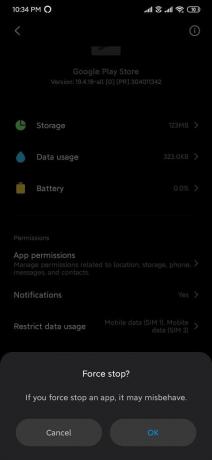
4. Tocca il ok pulsante per confermare le tue azioni.
5. Chiudi le impostazioni e riprova ad aprire il Google Play Store.
5. Cancella cache e dati dell'app
Play Store come altre app memorizza i dati nella memoria cache, la maggior parte dei quali sono dati non necessari. A volte, questi dati nella cache vengono danneggiati e non sarai in grado di accedere al Play Store a causa di ciò. Quindi, è molto importante cancella questi dati della cache non necessari.
1. Apri Impostazioni sul tuo dispositivo e poi vai a App o Gestione applicazioni.
2. Vai a "Play Store" sotto Tutte le applicazioni.

3. Tocca su Eliminare i dati in basso sotto i dettagli dell'app quindi tocca Cancella cache.

4. Prova di nuovo ad aprire Play Store e vedi se riesci Risolto il problema con Google Play Store ha smesso di funzionare.
6. Cancella cache di Google Play Services
I servizi di gioco sono necessari per il corretto funzionamento di tutte le app associate al Google Play Store. Servizi di gioco eseguire in background su tutti i dispositivi Android assistendo le funzionalità avanzate di Google con altre app. Fornire supporto per gli aggiornamenti delle applicazioni sembra essere una delle sue funzioni principali. È fondamentalmente un'applicazione in esecuzione in background per migliorare la comunicazione tra le app.
Cancellando il cache e dati dell'app, i problemi possono essere risolti. Segui i passaggi sopra indicati ma invece di aprire "Play Store" in Gestione applicazioni, vai su Servizi di gioco.
Leggi anche: Come eliminare la cronologia di navigazione sul dispositivo Android
7. Disinstallazione degli aggiornamenti
A volte gli ultimi aggiornamenti possono causare diversi problemi e fino al rilascio di una patch, il problema non verrà risolto. Uno dei problemi può essere correlato a Google Play Store. Quindi, se hai aggiornato di recente Play Store e Play Services, la disinstallazione di questi aggiornamenti potrebbe essere d'aiuto. Inoltre, entrambe queste applicazioni sono preinstallate con il telefono Android, quindi non possono essere disinstallate.
1. Aprire Impostazioni sul tuo dispositivo e poi vai a App o Gestione applicazioni.
2. In Tutte le app, trova Google Play Store quindi toccalo.

3. Ora tocca Disinstalla aggiornamenti dalla parte inferiore dello schermo.

4. Questo metodo è efficace solo quando disinstalli gli aggiornamenti sia per Play Store che per Play Services.
5. Una volta fatto, riavvia il telefono.
8. Ripristina le preferenze dell'app
Se tutti i metodi di cui sopra non sono stati in grado di aiutarti a risolvere il problema di Google Play Store, probabilmente il ripristino delle preferenze dell'app sui valori predefiniti lo farà. Ma ricorda che il ripristino delle preferenze dell'app sui valori predefiniti lo farà cancella tutti i tuoi dati salvati da queste app, incluse le informazioni di accesso.
1. Apri Impostazioni sul tuo dispositivo, quindi vai a App o Gestione applicazioni.
2. Da App tocca su Tutte le app o Gestisci app.
3. Tocca il Altro Menu (icona a tre punti) nell'angolo in alto a destra e selezionare Ripristina le preferenze dell'app.
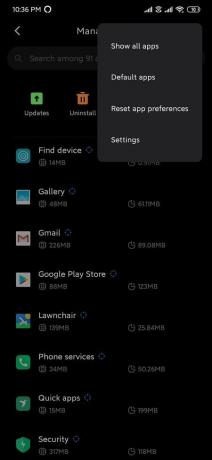
9. Rimuovi proxy o disabilita VPN
VPN funge da proxy, che consente di accedere a tutti i siti da diverse posizioni geografiche. Se la VPN è abilitata sul tuo dispositivo, potrebbe interferire con il funzionamento di Google Play Store e questo potrebbe essere il motivo, non funziona correttamente. Quindi, per risolvere il problema che Google Play Store ha smesso di funzionare, devi disabilitare la VPN sul tuo dispositivo.
1. Aprire Impostazioni sul tuo smartphone.
2. Cerca un VPN nella barra di ricerca o seleziona VPN opzione dal Menù Impostazioni.

3. Clicca sul VPN poi disattivare è di disattivare l'interruttore accanto a VPN.
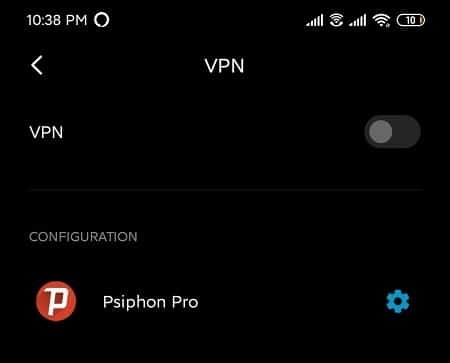
Dopo che la VPN è stata disabilitata, il Google Play Store potrebbe iniziare a funzionare correttamente.
10. Rimuovere quindi Ricollegare il Account Google
Se l'account Google non è collegato correttamente al tuo dispositivo, potrebbe causare il malfunzionamento di Google Play Store. Scollegando l'account Google e ricollegandolo, il problema può essere risolto. devi avere le credenziali del tuo account Google collegato al tuo dispositivo, altrimenti perderai tutti i dati.
Per disconnettere l'account Google e riconnetterlo, segui questi passaggi:
1. Aprire Impostazioni sul tuo dispositivo tocca il Opzione conti.

2. In alternativa, puoi anche cercare Conti dalla barra di ricerca.

3. Sotto l'opzione Account, tocca il account Google, che è collegato al tuo Play Store.
Nota: se sul dispositivo sono registrati più account Google, è necessario eseguire i passaggi precedenti per tutti gli account.

4. Tocca il Rimuovi l'account pulsante sotto il tuo ID Gmail.

5. Apparirà un pop-up sullo schermo, tocca di nuovo su Rimuovi l'account per confermare.

6. Torna alle impostazioni Account quindi tocca il Aggiungi account opzioni.
7. Tocca Google dall'elenco, quindi tocca Accedi all'account Google.

Dopo aver ricollegato il tuo account, prova di nuovo ad aprire Google Play Store e dovrebbe funzionare senza problemi.
Se sei ancora bloccato e nulla sembra funzionare, come ultima risorsa puoi farlo ripristina il tuo dispositivo alle impostazioni di fabbrica. Ma ricorda che perderai tutti i dati sul tuo telefono se ripristini il dispositivo alle impostazioni di fabbrica. Quindi, prima di andare avanti, ti consigliamo di creare un backup del tuo dispositivo.
1. Esegui il backup dei tuoi dati dalla memoria interna a una memoria esterna come PC o unità esterna. Puoi sincronizzare le foto con Google Foto o Mi Cloud.
2. Apri Impostazioni quindi tocca Info sul telefono quindi tocca Backup e ripristino.

3. Sotto Ripristina, troverai il 'Cancella tutti i dati (ripristino di fabbrica)' opzione.

4. Quindi, tocca "Ripristina telefono"in fondo.

5. Segui le istruzioni sullo schermo per ripristinare le impostazioni di fabbrica del dispositivo.
Consigliato:11 suggerimenti per risolvere il problema di Google Pay non funzionante
Si spera che, utilizzando i metodi menzionati nella guida, sarai in grado di farlo Fix Google Play Store ha smesso di funzionare problema. Ma se hai ancora domande, sentiti libero di farle nella sezione commenti.



